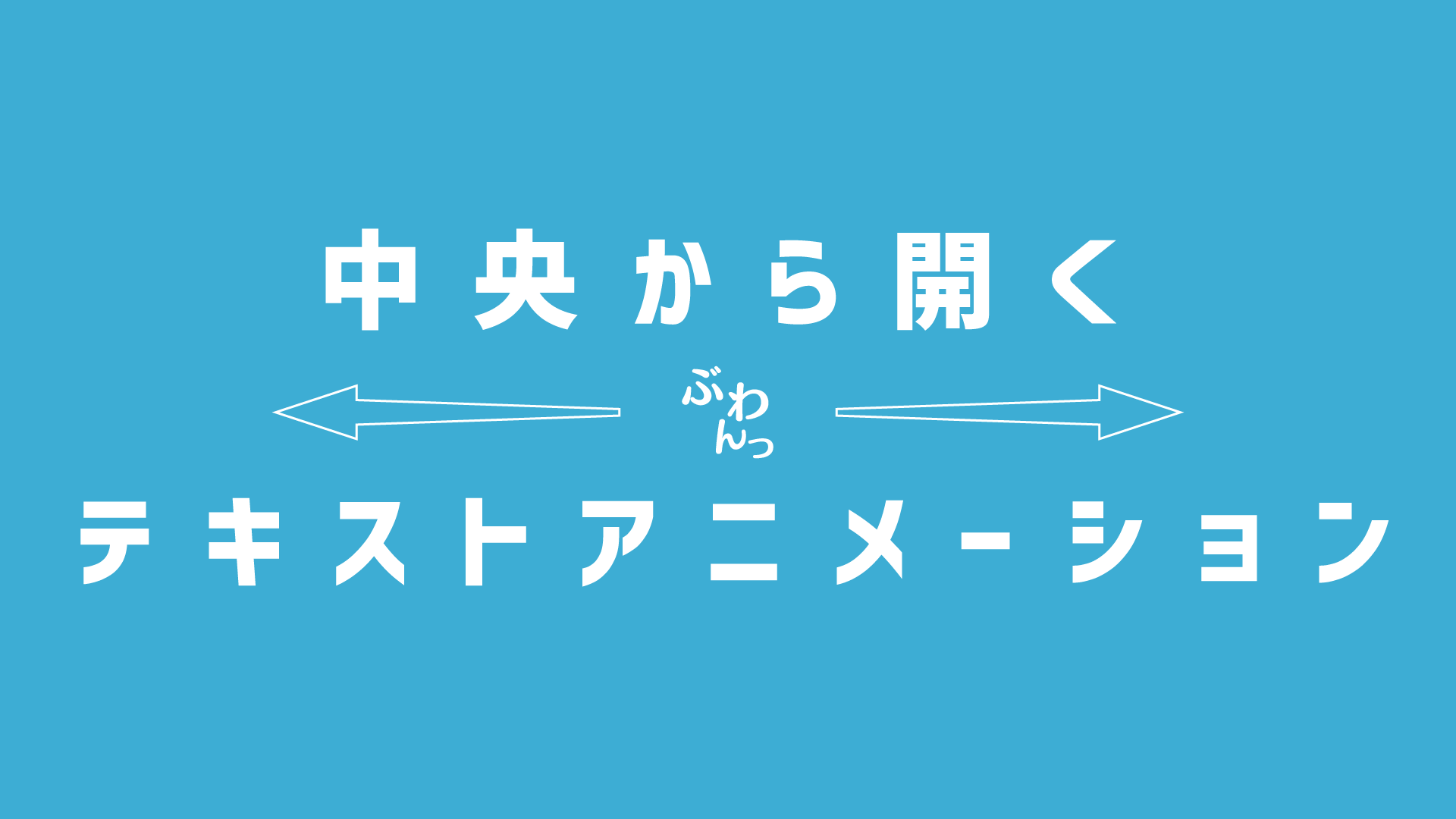火曜日担当のデザインチームのひとりです!
今回はボカロ曲やリリックビデオでよく使用される、
After Effectsのテキストアニメーションの紹介をしようと思います。
ぶわんって開くやつ
上の映像のような、
中央からテキストがサイドに開くテキストアニメーションのやり方を紹介します。
やり方(After Effects)
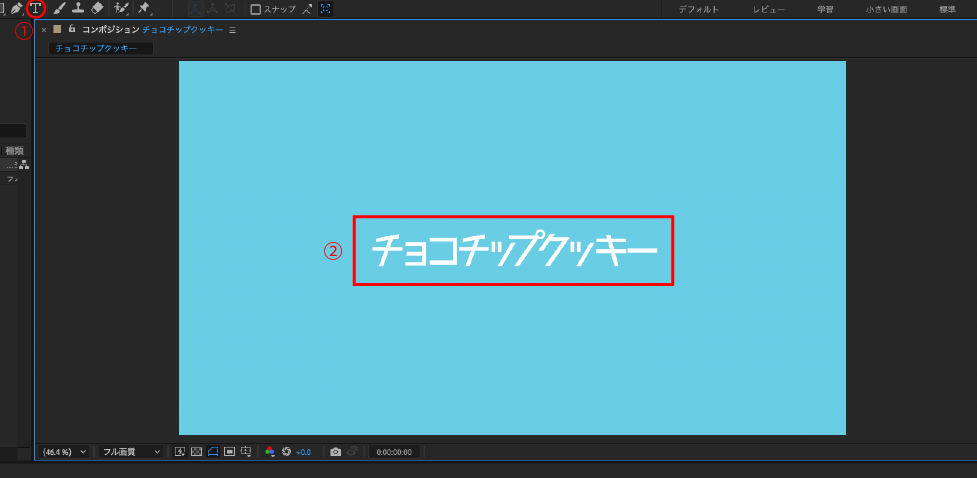
①動かしたいテキストを打つ。
(なぜ「チョコチップクッキー」なのか。私の近くに置いてあったからです。)
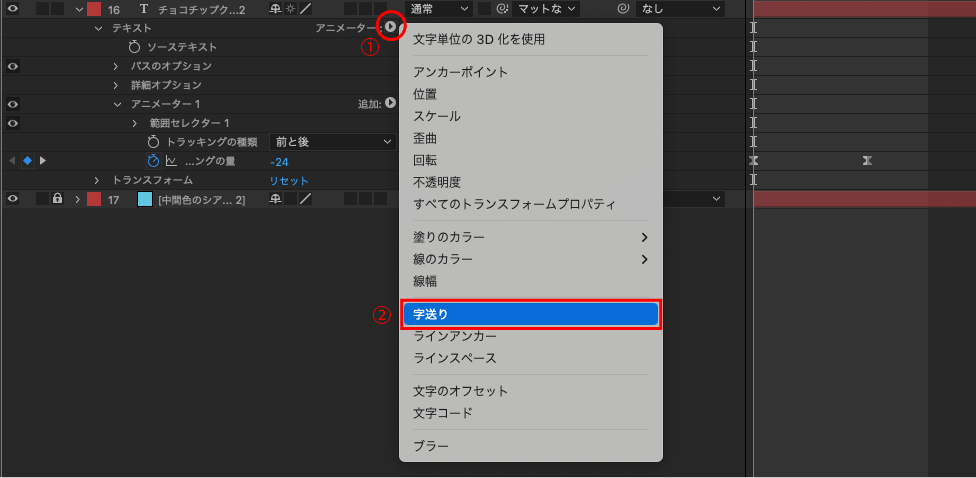
②テキストレイヤーの中の「アニメーター」→「字送り」をクリック。
テキストアニメーション「アニメーター1」が追加されました。
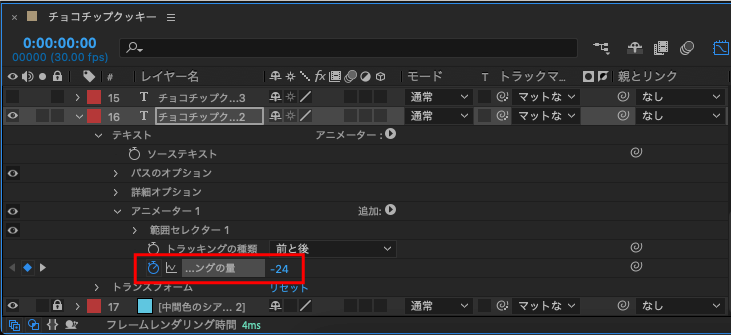
③先ほど追加したテキストアニメーションの中の
『アニメーター1』→『範囲セレクター』→『トラッキングの量』を調整します。
④トラッキングの量を調整。数値はお好みで調整してください。
・0:00の地点で「-24」
(お好みでマイナス値にして)キーフレームを設定。
・0:01の地点で「12」
(お好みでプラス値にして)キーフレームを設定。
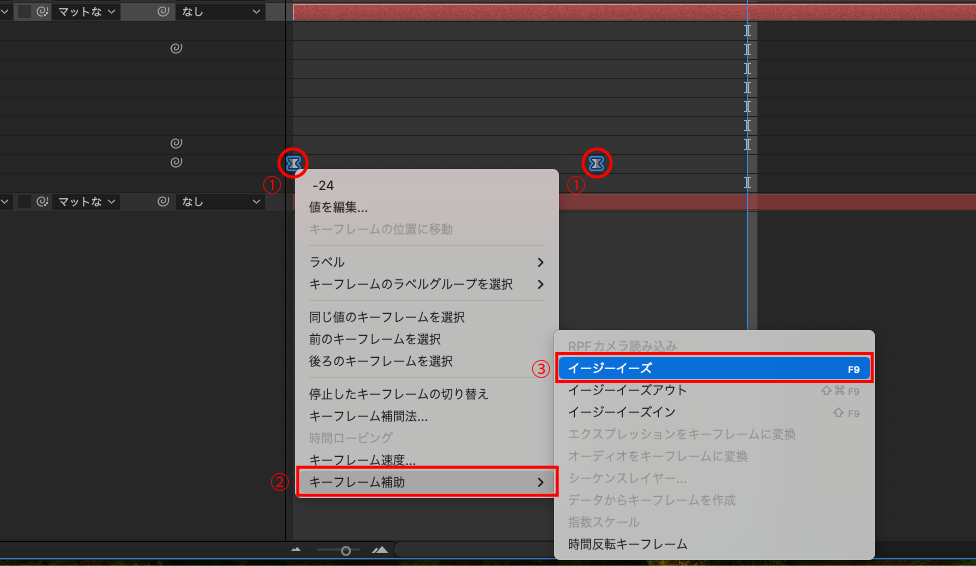
⑤ふたつのキーフレームを選択し、右クリック、「キーフレーム補助」→「イージーイーズ」
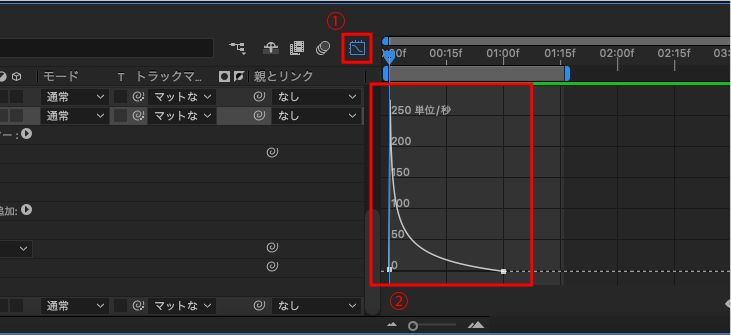
⑥ふたつのキーフレームを選択したまま、左の写真内の①を押して速度を調整。
初速が早くなるように、グラフを調整。
(グラフが写真内の②の形になていればOK)
⑦再生すると動画のようなテキストアニメーションが完成します。
使い方の例
そのままでも十分使えますが、少し工夫を加えるだけで
画面の印象がぐんと変わりますo(^-^)o
↑テキストを複製し、塗りのカラーをなしにし、線のカラーを設定。
↑テキストにの動きに合わせて、下のレイヤーで他のテキストにアニメーションを設定。
まとめ
今回は、ぶわんって開くテキストアニメーションを紹介しました。
いかがでしたでしょうか!
この動きはリリックビデオでよく使用されています。
例えば、有名曲・Adoさんの『唱』とかとか…
簡単に作れるのでみなさんのぜひ作ってみてください!!
トキ・テックでは、映像制作も手掛けております!
お気軽にお問い合わせください。